Apps E-CON KIT Wired Intercom System with Smartphone App

Fa'amatalaga
- Malosiaga 15VDC 1.3A
- Feso'ota'iga Initaneti Ethernet po'o le Wifi e mata'ituina
- App Lagolago Tuya Smart
- Telefoni Lagolago iOS & Android
- Na'o le Nofoaga e Tete'e i le Tau
- Mataʻituina Maualuluga: 1.5m Gate Station: 1.2 - 1.5m
- Mata'ituina le Lagolago 6 (Toe maualuga)
- Lagolago mo Nofoaga Faitotoa 2 (Toe maualuga)
Uea Ueaview
- E fautuaina e fa'aoga le CAT6 mo uma uaea ile EliteConnect intercom system.
- O le tanu sa'o po'o le CAT6 e tumu i le gel e fautuaina mo le uaea e fa'aogaina i fafo (e aofia ai totonu o le alavai).
Tuya App Manaomia:
So'oga Initaneti
E-CON MONITOR e tatau ona iai se feso'ota'iga Ethernet po'o le Wifi mo le fa'aogaina o le Tuya Smart app.
Telefonitelefoni
- Apple iOS 77.0 & Luga
- Android 5.0 & Luga
Teugatupe
E tatau i tagata uma e ona APP ma tagata vala'aulia ona iai sau Tuya Smart account

Masini sikoa

O lenei example faʻaalia 2 x faitotoa nofoaga e fesoʻotaʻi ma 3 x mataitu
Uea & Fa'afeso'ota'i le E-CON System (Taua)
- Ole maualuga ole 6 mataitu e mafai ona fa'apipi'iina ile 1 faiga.
- Ole maualuga ole 2 faitoto'a e mafai ona feso'ota'i ile 1 faiga.
- O le faitoto'a nofoaga 1 & 2 e tatau lava ona feso'ota'i i le 'Monitor 1.
- E mana'omia e mata'itū ta'itasi lana lava eletise 15V 1.3A.
- O mata'itū ta'itasi e le'o fa'atulaga e pei o le 'Monitor 1. Mo faiga e sili atu i le 1 mata'itū, e tatau ona seti mata'itusi ta'itasi i se tuatusi tulaga ese. Va'ai lalo mo nisi fa'amatalaga:
Fa'afefea ona Fa'ailoa Mataitu
- Oomi le lau e aumai i luga le lisi autu. Alu i le 'Settings' ona sosoo ai lea ma le 'System.
- O iinei e mafai ai ona e suia le 'ID Device' i le isi numera tulaga ese & avanoa.
- Ua tatau nei ona toe amata le mata'itu o le numera fou ua filifilia.
Lanu Uea
E-CON MONITOR
Malosiaga I
- MULAU 15VDC
- ULI = GND
Comms
- MULA = V+
- PA'E = LEO
- ULI = GND
- samasama =VITIO
Fa'afeso'ota'i mama Fa'aoso e le Mataitu “Aikona Ki
- ULI = LEAI
- MULA COM
- samasama = NC
Ethernet
- MULA = RxN
- PANE = RxP
- ULI = TxN
- samasama= TXP
E-CON GATE KP
Malosiaga I
- violē = 12-15VDC
- EFULEN = GND
Comms
- MULA = V+
- PA'E = LEO
- ULITI = GND
- samasama = VITIO
Fa'afeso'ota'i mama Fa'aosoina e le Mata'itu 'Gate lcon' & telefoni feavea'i
- NUU = LEAI
- ORANGE = COM
- PANE = NC
REX (N/O Ki)
- MINANI = TAALA
- TRG GREY GND
E-CON GATE
- Va'ai Fa'ailoga
App & Site Setup ma Mataitu Feso'ota'i ile Ethernet
A'o le'i fa'agasolo, ia mautinoa o lo'o i ai i lau mata'itū se feso'ota'iga i luga ole laiga Ethernet & o lo'o feso'ota'i lau telefoni i le Wi-Fi o le telefoni e tasi,
- La'u mai le App t Search 'Tuya Smart' i luga o le 'App' po'o le Faleoloa Ta'alo pe su'e le QR so'oga i le pito i luga taumatau o lenei itulau.
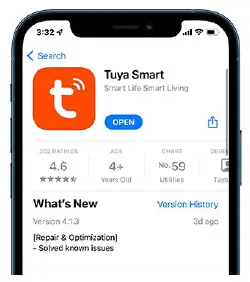
- Fausia se tala Tuya E tatau i tagata fa'aoga uma ona i ai sau Tuya Smart account e fa'aopoopo ai se masini pe fa'agaioi se E-CON KIT mai so'o se masini atamai.
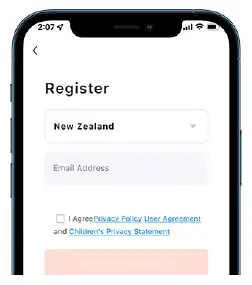
- Mataitu Setup m Alu i 'Settings, ona' Seti Feso'ota'iga & filifili 'Cable' i lalo o le 'Netpairing Mode' Sosoo ai ona oomi le ki tua & o le mata o le a toe amata i le faiga fou filifilia.
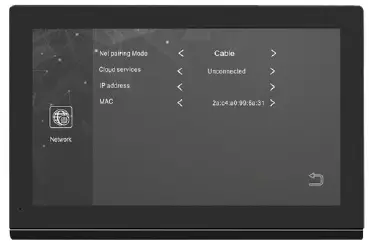
- Fa'aopoopo Meafaigaluega Mai le 'Aiga' lau, lolomi 'Add Device'. E mafai fo'i ona maua i le li'o moli/fa'aopoopo fa'ailoga.
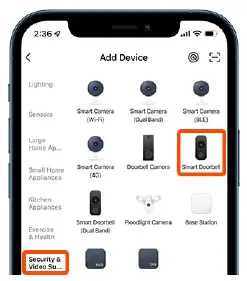
- Masini Fa'atasi Oomi le pito i luga taumatau o le Mata, ona filifili lea 'Cable mai le lisi pa'ū. Ona oomi lea o le 'Power on the device… tick. O le mea mulimuli, oomi le fa'amau moli tele 'Next'.
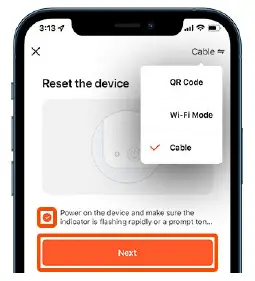
- Su'e/Fa'aopoopo Ua tatau nei ona amata su'e e le app le mata'itu.
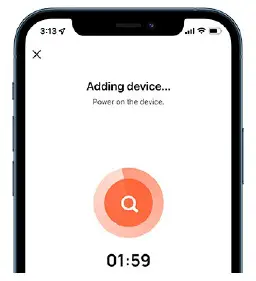
- A maua loa, o le a fa'aopoopo le masini i lau app. Afai e le manuia su'esu'ega, ia mautinoa o lo'o ola le masini ma o lo'o i ai se feso'ota'iga initaneti malosi
Ua uma le Intercom Appview

- Ta'u i luga/ Alu.
- Leo mai le faitotoa nofoaga ON/OFF.
- Snapshot - Pu'e ata ma fa'apolopolo i le telefoni po'o le faletusi
- Ki / tape le masini faaleotele leo mo fesootaiga e lua itu.
- Tatala le faitoto'a/faitotoa e feso'ota'i i le fa'ailoga o le mata'itu 1.
- Suia feso'ota'iga i le va o faitoto'a nofoaga 1&2.
- Toe ta'alo o lipine mai le mata'itusi SD card (pe a fa'apipi'i).
- Avanoa i ata mai intercom snapshot talafaasolopito.
- Tatala le faitoto'a/faitotoa e fa'afeso'ota'i i le fa'ailoga nofoaga o le faitoto'a.
- Fa'amauina le vitio i le taimi o feso'ota'iga a le faitoto'a.
- Su'e le vitio i le ata atoa. 12. Fa'atonu lisi.
Mataʻituina le Seti Wifi
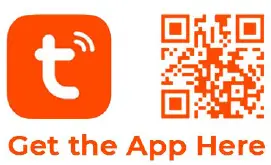
- Fa'aoga lenei itulau fa'atasi ma le seti Ethernet. Suia le laasaga 3 & 5 e pei ona faʻamatalaina i lalo:
- Ia mautinoa o loʻo fesoʻotaʻi lau telefoni i le wifi lava e tasi o loʻo fesoʻotaʻi ai le mataʻitu. O le WiFi e tatau ona na'o le 2.4GHz
Mataitu Setup
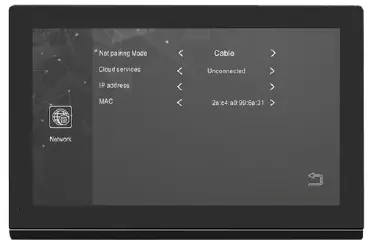
- Alu i le 'Settings, ona 'Network Settings & filifili 'EZ Mode Netpairing Mode' i lalo. Sosoo ai ona oomi le faamau tua & o le a restart le mataʻituina i le faiga fou filifilia.
Faiga Fa'atasi
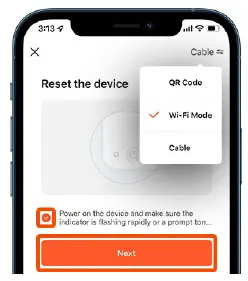
- Oomi le pito i luga taumatau o le lau, ona filifili lea o le 'Wi-Fi Mode' mai le lisi pa'ū.
- Oomi nei le 'Next Step, ona fa'amau lea o le 'EZ Mode'. Ulufale i le Wi-Fi password o loʻo e fesoʻotaʻi i ai ona oomi lea o le 'Next'.
Mata'i Fa'amau i le taimi o Feso'ota'iga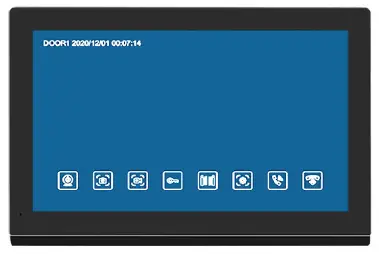
![]()
- View mea pueata nofoaga faitotoa.
- Ata pu'e i le taimi o feso'ota'iga (mana'omia le SD card).
- Pu'eina ata i le taimi o feso'ota'iga (mana'omia se SD card).
- E fa'aosoina feso'ota'iga mai totonu o le mata'itū.
- E fa'aosoina feso'ota'iga mai totonu o le telefoni' Fetuuna'i le leo, susulu, fa'atusatusaga & saturation.
- Fa'aliliu le telefoni i se isi masini feso'ota'i.
- Tali/fa'aaga 2-auala feso'ota'iga i le va o le telefoni telefoni & mata'itu Fa'amau i luga/fa'aleaogaina feso'ota'iga i le va o le telefoni ma mata'itu.
- Toe fo'i i le lau muamua.
Fa'aopoopo Galuega & Fa'ailoga
- O le E-CON MONITOR 8 & E-CON GATE (KP) e lagolagoina isi vaega e le o auiliiliina i lenei tusi lesona e pei o le: 'Motion detection', 'Relay reset times' & 'Custom standby screen images.
- Afai e te manaʻo e faʻaoga nei galuega, faʻamolemole mulimuli i le mataʻituina mataʻituina faʻaoga faʻaoga faʻaoga e faʻaoga ma faʻaaga ai nei faatulagaga. 'Ata fa'atagata fa'apitoa' e mana'omia ai ata e utaina i luga o se SD card ona fa'aofi lea i totonu o le mata'itū (e le o aofia ai le SD card).
- E le fautuaina le feso'ota'iga o le mata'ituina o le Wi-Fi ona e faigofie ona leiloa se feso'ota'iga e ala i le fa'alavelave, suia lau alalaupapa (po'o le fa'aupuga o le router). Fa'amolemole fa'aaoga feso'ota'iga Ethernet/Cable pe a mafai.
Valaaulia Tagata Fa'aoga & Puleaina o Meafaigaluega
O le tagata na te lesitala muamua se masini e avea ma 'Owner' & e mafai ona fa'aopoopo pe aveese sa'o tagata fa'aoga mai le app. E tatau i tagata fa'aoga vala'aulia ona i ai sau Tuya account. Va'ai i le Laasaga 2 i le itulau e 3 o lenei tusi lesona mo fa'amatalaga i le ala e lesitala ai.
- Fausia se Fale Mai le lau fale, filifili 'O a'u' o lo'o maua i le pito i lalo taumatau. Ona oomi lea o le 'Manatua Fale.

- Fausia se Fale Oomi le 'Fausia se fale'
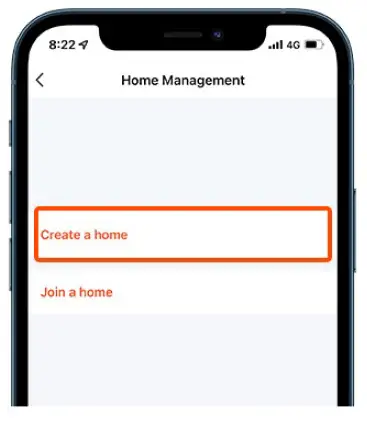
- Igoa Aiga Ulufale se 'Igoa o le Fale' ona oomi lea o le 'Save' o lo'o maua ile pito i luga taumatau e fa'aauau ai.
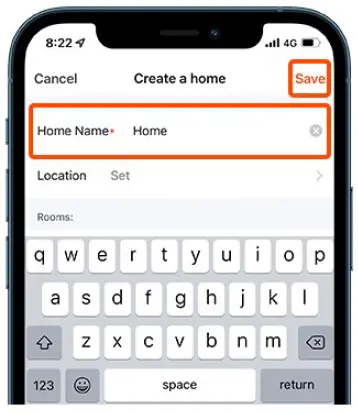
- Tatala Foafoa Aiga Sosoo ai, fetaomi i luga o le 'Aiga' na e fatuina i le Laasaga 3 e maua ai le 'Add Member' filifiliga.
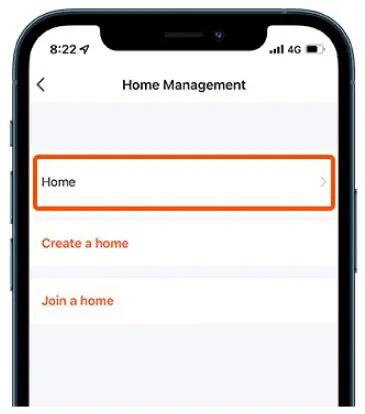
- Faaopoopo le Sui Usufono Oomi le 'Add Member, ona filifili lea o le ala e te mana'o e lafo ai. Ie Text, imeli, poʻo isi.
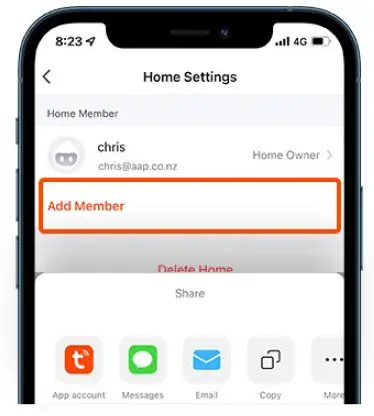
- Auina atu le Code Valaaulia Ulufale i fa'amatalaga a tagata fa'aoga vala'aulia ma lolomi le 'Send'. E manaʻomia le tagata valaʻaulia e faʻaoga le code o loʻo faʻaalia iinei i laasaga o loʻo faʻamatalaina i lalo:
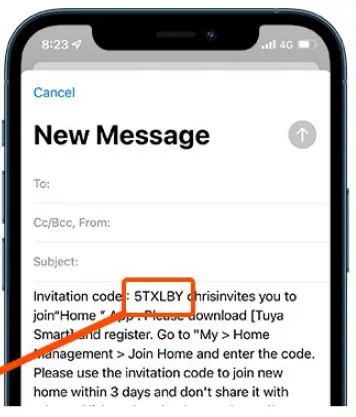
Taliaina o Valaaulia
O tagata vala'aulia e tatau ona ulufale i le fa'ailoga valaaulia o lo'o fa'amatalaina i luga (i le Laasaga 6) e amata fa'aaoga ai le masini
- Auai i se Aiga Mai le lau fale, filifili 'O a'u' o lo'o maua i le pito i lalo taumatau. Ona oomi lea o le 'Home Management

- Auai i se Aiga Oomi le 'Auai i se fale'.
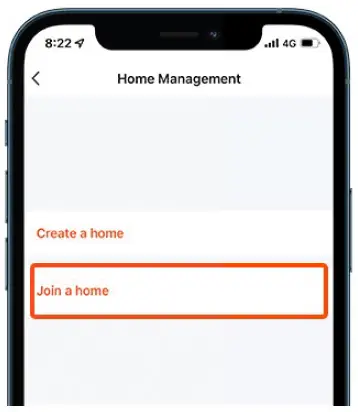
- Code Valaaulia Ulufale le code valaaulia na lafo mai e lē e ona le masini o loʻo faʻaalia i le Laasaga 6.
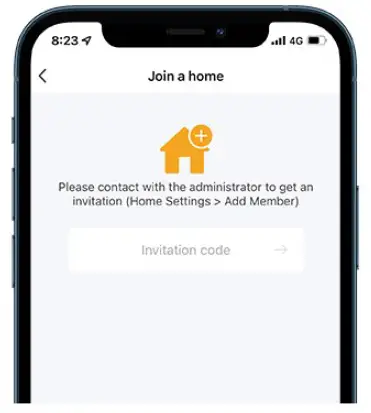
- Fa'aoga le masini (D Ua tatau nei ona aliali mai le masini i le 'Aiga' laupepa o loʻo maua i luga o le 'Aiga' lau
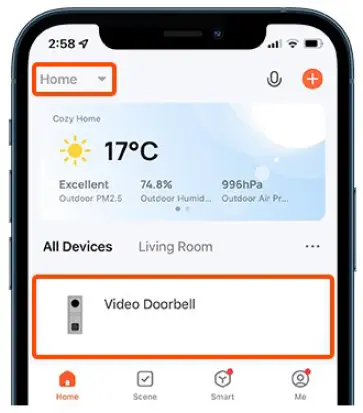
Keypad Code & Swipe Tag Polokalama Faigofie (E-CON GATE KP Na'o)

- Polokalame faigofie e aofia ai le lx 'User Keypad Code' & o'o atu i le 2 x 'Swipe Tags'. Va'ai le feso'ota'iga tusi lesona i le pito i lalo o lenei itulau pe a e mana'omia ni galuega fa'aopoopo.
- Pe a polokalame: 2 beeps= Manuia le ulufale & 4 beeps= Le manuia ulufale.
Ulufale i le Faiga Pulega
Oomi*, ona 999999, ona #. O le a e fa'alogoina se tagi fa'alua ma o le a emo lemu numera, e fa'ailoa mai ai o lo'o e i ai i le tulaga tau pulega.
Fa'aaliga: 999999 o le tulafono fa'atonutonu fa'aletonu. E mana'omia oe e toe setiina le iunite e ulufale ai i le faiga pulega pe afai ua suia.
Fa'aopoopo/Suia se Fa'asinoala Keypad Fa'aoga
Ulufale i le 'Management Mode'. Oomi le O (o le kimo vave), ona oomi lea o le ll sosoo ai ma le #. Fa'aulu loa se fa'ailoga (4-6 numera) e soso'o ma le #, ona toe tu'u lea i totonu o le fa'ailoga e tasi sosoo ai ma le #.
Taimi Toe Toe Fa'atonu le Fa'anofo Valaau
Ulufale i le 'Management Mode'. Oomi le 4 (keypad o le a vave moli), ona filifili lea o le toe setiina o le taimi mai le 00 - 99(sec), sosoo ai ma le # & o le a faasaoina le taimi fou.
Fa'aaliga: 00 = Fa'amau
Suia le Tulafono Faafoe
Ulufale i le 'Management Mode'. Oomi le O (keypad o le a vave ona emo), ona oomi lea o le 77 sosoo ai ma le #. Fa'aulu loa se numera 6-numera fou, soso'o ai ma le #, ona toe fa'aofi lea o le code e tasi soso'o ma le #.
Fa'aopoopo/Suia se Fa'asinoala Keypad Fa'aoga
Ulufale i le 'Management Mode'. Oomi le O (o le kimo vave), ona oomi lea o le ll sosoo ai ma le #. Fa'aulu loa se fa'ailoga (4-6 numera) e soso'o ma le #, ona toe fa'aofi lea o le fa'ailoga e tasi sosoo ai ma le#
Taimi Toe Toe Fa'atonu le Fa'anofo Valaau
Ulufale i le 'Management Mode'. Oomi le 4 (keypad o le a vave moli), ona filifili lea o le toe setiina o le taimi mai le 00 - 99(sec), sosoo ai ma le # & o le a faasaoina le taimi fou.
Fa'aaliga: 00 = Fa'amau
Aveese le Swipe Tags
Ulufale i le 'Management Mode'. Oomi le 2 (keypad o le a vave ona emo), ona filifili lea o se avanoa e tape mai le 001 – 199, sosoo ai ma le #. O le ki fa'a 3 taimi e fa'amaonia ai le tapeina. Toe faʻaleleia F
Toe fa'afo'i le fa'atonuga o le Falegaosimea”
Malosiaga i lalo faitotoa nofoaga. Uaea lanumoana pupuu (REX) i le uaea efuefu (GND) a'o fa'aola le faitoto'a. Fa'apu'upu'u pea se'ia e fa'alogoina le 3 beeps & o le a toe setiina le tulafono fa'afoe ile 999999.
Fa'amaualuga Fa'atauina e le Arrowhead Alarm Products Ltd, 344B Rosedale Rd, Albany 0632, Aukilani, Niu Sila - www.aap.co.nz
Pepa / Punaoa
 |
Apps E-CON KIT Wired Intercom System with Smartphone App [pdf] Tusi Taiala E-CON KIT, Feso'ota'iga Feso'ota'iga Uea ma le Talosaga Telefonitele, E-CON KIT Feso'ota'iga Fa'afeso'ota'i Uea ma Talosaga Telefoni |



